Как восстановить забытый пароль Facebook
Ключевые выводы
- Чтобы сбросить пароль Facebook, нажмите ссылку «Забыли пароль?» на странице входа и следуйте инструкциям.
- Пользователи Gmail могут сбросить свой пароль Facebook, войдя в Google и следуя инструкциям по созданию нового пароля.
- Если вы не можете получить доступ к резервному адресу электронной почты или номеру телефона, нажмите ссылку «У вас больше нет доступа к ним?» и следуйте инструкциям по подтверждению своей личности.
Если вы не используете менеджер паролей, эти сложные пароли может быть довольно трудно запомнить. Если вы забыли свой пароль Facebook, вы не сможете восстановить тот же самый пароль, но достаточно легко восстановить свой аккаунт, сбросив пароль на что-то новое.
Если вы забыли свой пароль Facebook или кто-то другой изменил его без вашего разрешения, Facebook предлагает довольно простой способ восстановления. И то, о чем мы говорим здесь, — это восстановление вашего аккаунта, если вы полностью забыли свой пароль. Изменение пароля Facebook немного отличается — это когда вы знаете свой текущий пароль, но просто хотите изменить его на новый.
Восстановление пароля Facebook с помощью электронной почты
Сброс пароля прост, если у вас все еще есть доступ к электронной почте (или номеру телефона), привязанному к учетной записи. После неудачной попытки входа нажмите ссылку «Забыли пароль?» под полем пароля.
Программы для Windows, мобильные приложения, игры - ВСЁ БЕСПЛАТНО, в нашем закрытом телеграмм канале - Подписывайтесь:)
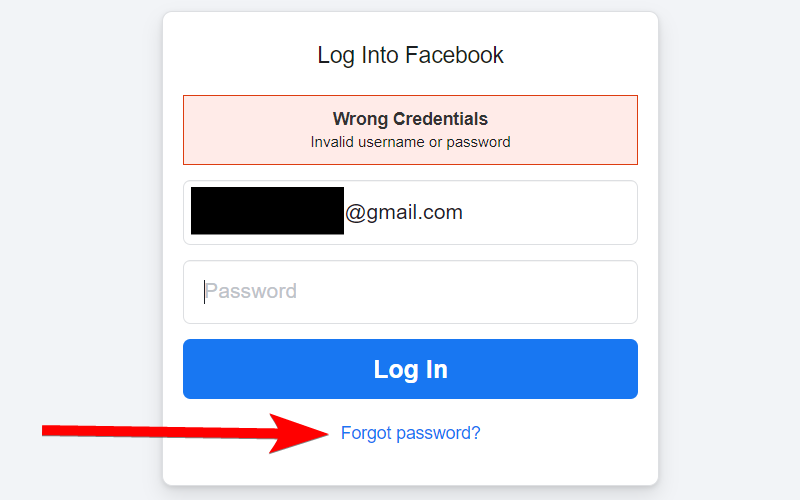
Если вы забыли свой адрес электронной почты (или номер телефона) и пароль, перейдите на домашнюю страницу Facebook и нажмите ссылку «Забыли учетную запись?» под полями входа. Затем введите любой адрес электронной почты, который связан или был связан с вашей учетной записью (например, тот, который вы использовали для регистрации в Facebook), и нажмите кнопку «Поиск».
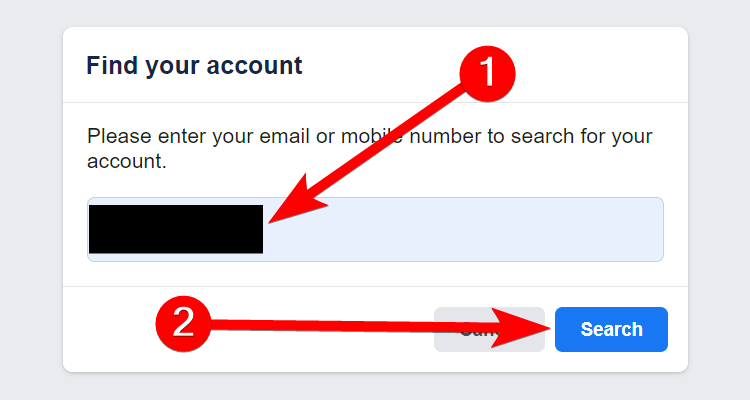
Вы также можете выполнить поиск по имени учетной записи Facebook. Когда вы это сделаете, вы увидите список учетных записей, которые соответствуют ему. Нажмите «Это моя учетная запись» рядом с вашей фактической учетной записью Facebook, чтобы начать процесс сброса пароля.
В зависимости от типа информации, которую вы предоставили при настройке учетной записи (и установленных вами параметров безопасности), вам могут быть предложены различные варианты сброса пароля.
Отправьте Facebook код по электронной почте
Facebook сообщит вам, что ему необходимо отправить код на ваш адрес электронной почты (он покажет вам частичный адрес). Если вы его узнали, нажмите кнопку «Продолжить».
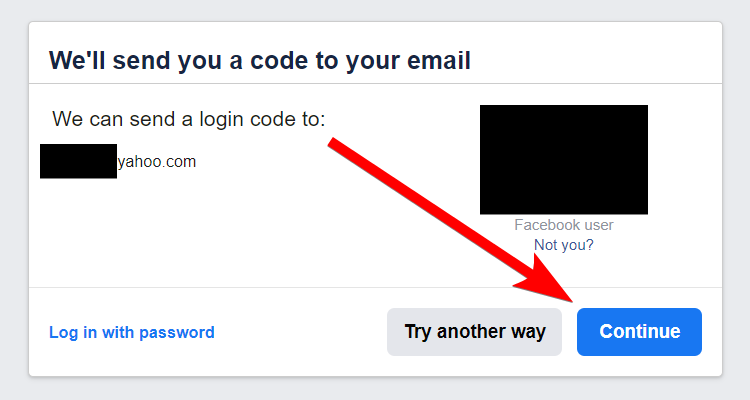
Если вы хотите использовать другой метод получения кода, нажмите кнопку «Попробовать другой способ». Затем выберите другой адрес электронной почты или номер телефона и нажмите кнопку «Продолжить».
Затем извлеките код из адреса электронной почты или номера телефона, введите его в текстовое поле и нажмите кнопку «Продолжить».
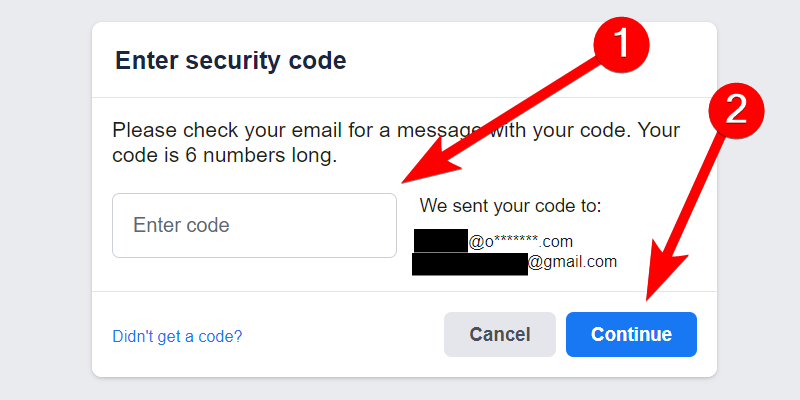
Далее введите новый пароль и нажмите кнопку «Продолжить», чтобы изменить его.
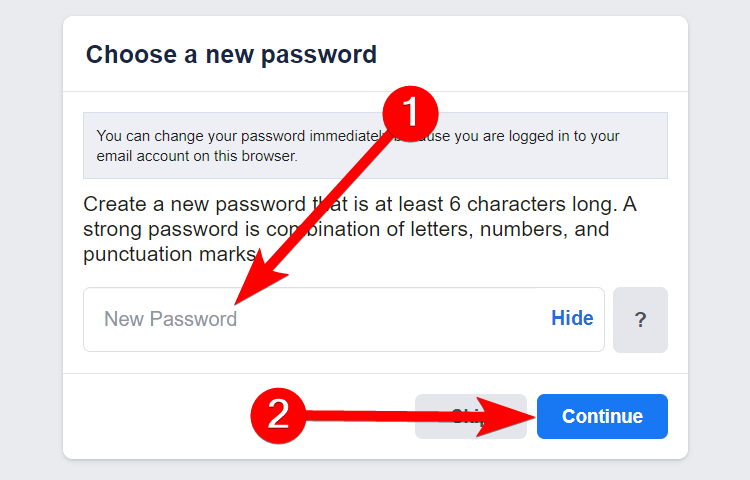
Использование Gmail для сброса пароля Facebook
Если вы связали свой аккаунт Gmail с Facebook, вы также можете войти в Google, чтобы получить немедленный доступ к сбросу пароля Facebook. Это обходит отправку письма с подтверждением и кода на ваш адрес электронной почты.
Вы должны увидеть опцию быстрого входа в ваш аккаунт Google вместо отправки кода. Нажмите кнопку «Продолжить».
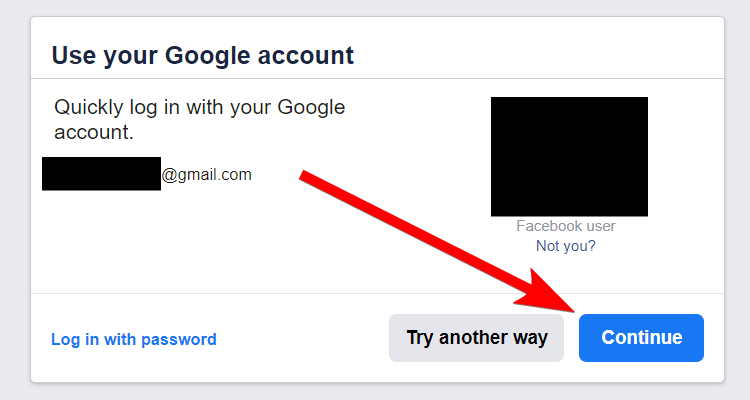
Откроется всплывающее окно с безопасным экраном входа в ваш аккаунт Gmail. Щелкните по аккаунту, с которым вы зарегистрировались, и следуйте инструкциям по входу. Возможно, вам придется использовать двухфакторную аутентификацию для завершения входа в ваш аккаунт.
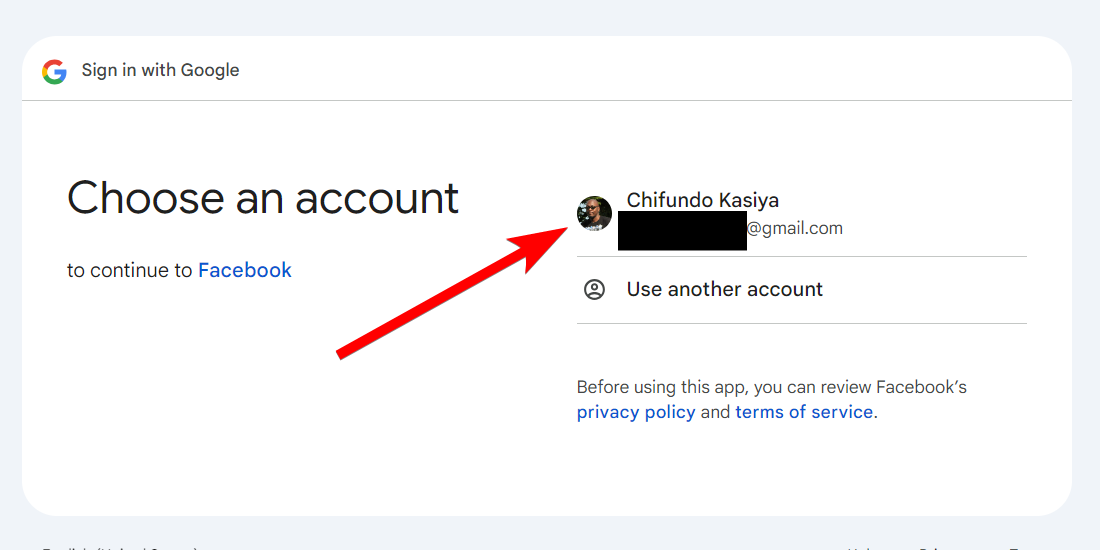
Введите новый пароль Facebook, который вы хотите использовать, а затем нажмите кнопку «Продолжить».
Сброс активных сеансов на Facebook после смены пароля
После сброса пароля Facebook предоставит вам возможность выйти из активных сеансов на других устройствах или остаться в системе. Если вы просто забыли пароль, уверены, что ваша учетная запись в безопасности, и не хотите возиться с повторным входом на других устройствах, выберите опцию «Оставаться в системе».
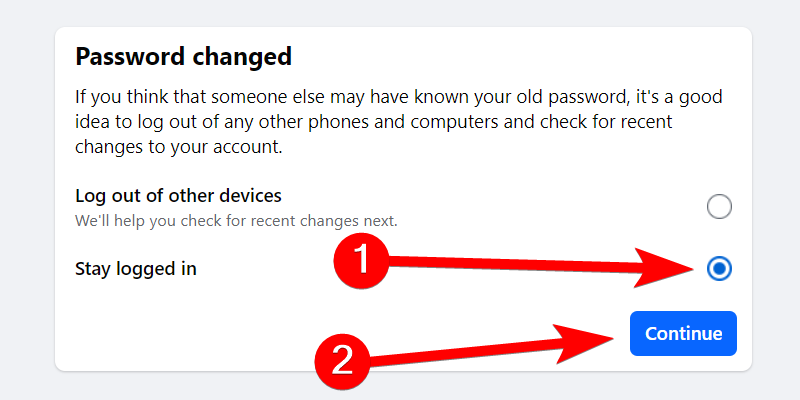
Если вы подозреваете, что ваш аккаунт был скомпрометирован, выберите вместо этого опцию «Выйти из других устройств» и нажмите кнопку «Продолжить». Все текущие сеансы на вашем ПК, телефоне, планшете и т. д. будут завершены, и вам нужно будет снова войти в них, используя новый пароль.
Далее Facebook проведет вас через несколько шагов, чтобы помочь защитить ваш аккаунт. Если вы подозреваете, что кто-то мог получить доступ к вашему аккаунту, Facebook может проверить, были ли какие-либо недавние изменения в вашей основной информации (имя, фотография профиля и т. д.), установленных приложениях и вашей активности.
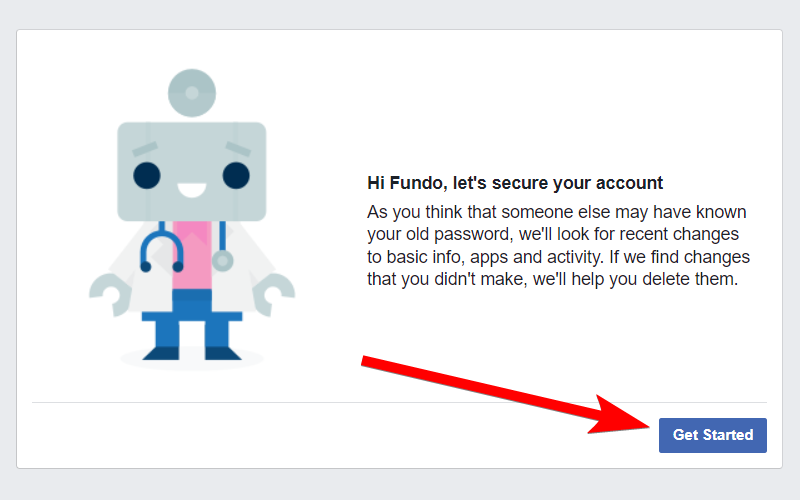
Вот и все. Нажмите «Перейти к ленте новостей», и все готово.
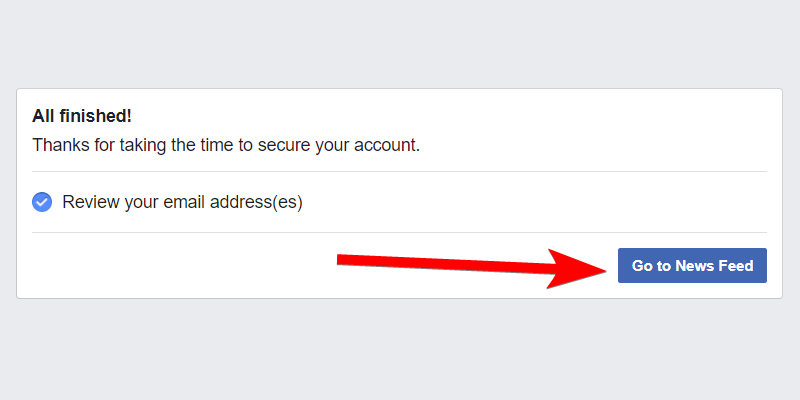
Facebook предоставляет несколько вариантов защиты вашего аккаунта, помимо использования стандартного пароля. Вы можете настроить двухфакторную аутентификацию, войти с помощью генератора кодов, использовать адрес Facebook onion с браузером Tor и просматривать активные сеансы. Просмотр настроек и параметров безопасности может помочь сохранить безопасность вашего аккаунта Facebook.
Что делать, если вы не можете получить доступ к своему резервному адресу электронной почты или номеру телефона
Если у вас нет доступа к каким-либо адресам электронной почты или номерам телефонов, привязанным к вашей учетной записи Facebook, не все потеряно. Вы можете связаться с вашим поставщиком услуг электронной почты или сотовой связи, чтобы узнать, могут ли они помочь вам восстановить доступ. Если это не сработает, Facebook может помочь.
В подсказке, где вы разрешаете Facebook отправлять вам код, нажмите ссылку «Больше нет доступа к этим?» (она может отображаться как «Забытая учетная запись» или «Восстановить»). После этого следуйте предоставленным инструкциям, чтобы подтвердить свою личность. Это может включать в себя идентификацию друзей, предоставление идентификатора или ответы на контрольные вопросы.
После проверки всей информации вы получите инструкции по сбросу пароля. К сожалению, ссылка «Больше нет доступа к этим?» будет видна не всем. Если вы один из них, продолжайте попытки, пока не увидите ее.
Быть заблокированным в своем аккаунте Facebook может быть неприятно. Но всегда обновляйте контактную информацию, чтобы код сброса пароля отправлялся на активный адрес электронной почты и номер телефона. Кроме того, если вы склонны забывать свой пароль, запишите его где-нибудь или используйте менеджер паролей, чтобы не потерять его.
Программы для Windows, мобильные приложения, игры - ВСЁ БЕСПЛАТНО, в нашем закрытом телеграмм канале - Подписывайтесь:)
